Google Chrome ist der beliebteste Browser im Internet und nimmt die Sicherheit im Internet sehr ernst. Aus diesem Grund kann jede geringfügige Abweichung von den strengen SSL-Protokollen zu einem Verbindungsfehler führen. Wenn Ihr Zertifikat nicht richtig konfiguriert ist, zeigt der Browser eine Warnmeldung für alle Besucher an. Für Website-Besitzer ist das ein Albtraumszenario, denn ihr gesamter Datenverkehr und ihr Ruf könnten im Handumdrehen verschwinden.
Für Benutzer kann eine SSL-Warnung in ihrem Browser mit internen Einstellungen und Programmen auf ihrem Computer verbunden sein. Aber egal, ob Sie ein Web-Besitzer oder ein Benutzer sind, eines ist sicher – SSL-Fehler sind extrem ärgerlich, und in diesem Tutorial werden wir Ihnen helfen, sie für immer loszuwerden.
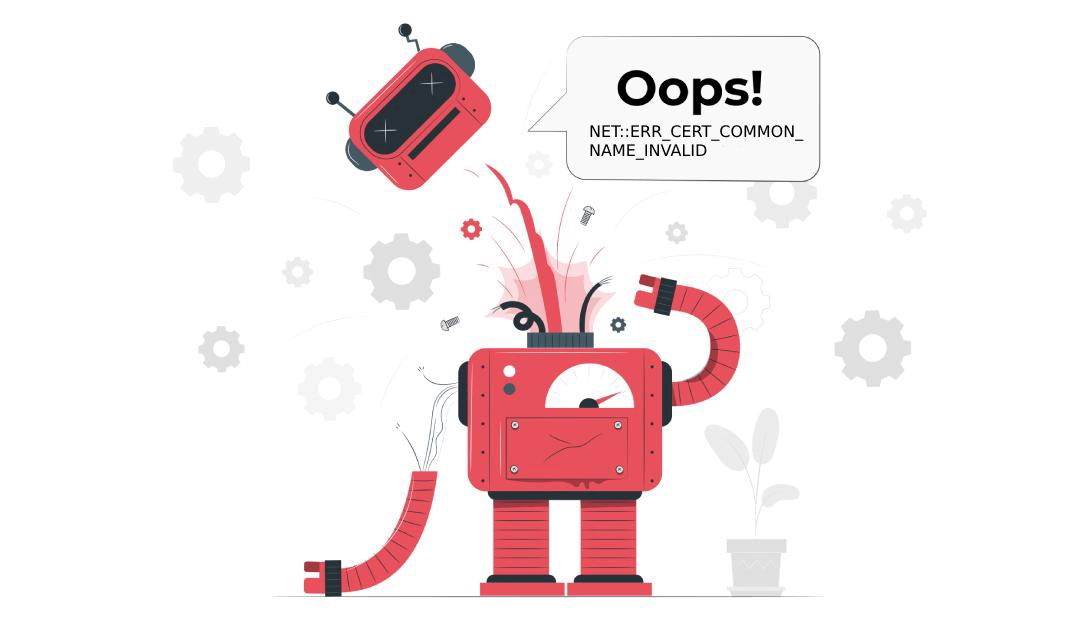
Ein beliebtes SSL-Problem ist der NET:: ERR_CERT_COMMON_NAME_INVALID Fehler. Es gibt eine Vielzahl von Gründen, von einem ungültigen Zertifikat bis hin zu einem Konflikt mit Ihrem Antivirusprogramm. Je nach Situation können Sie das Problem schnell beheben oder einige Stunden damit verbringen, das Problem zu lokalisieren.
Im Folgenden stellen wir Ihnen einige Gründe und Lösungen vor, die das Problem beheben können:
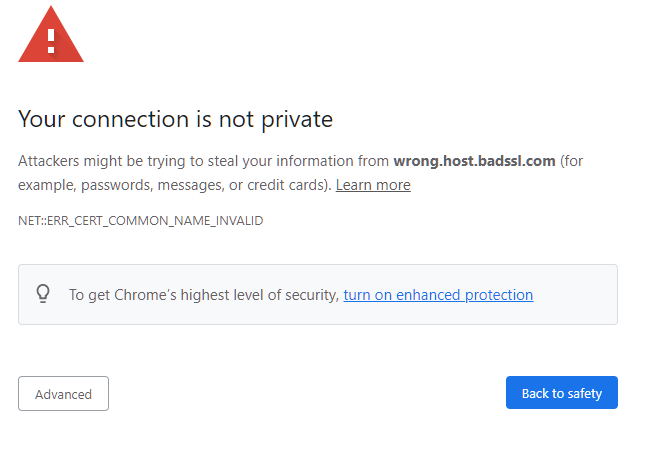
So beheben Sie den NET:: ERR_CERT_COMMON_NAME_INVALID Fehler als Website-Besitzer
1. Eine defekte SSL-Installation
In den meisten Fällen wird ein solcher Fehler durch eine fehlerhafte SSL-Installation auf der Serverseite verursacht. Zum Glück können Sie mit einem schnellen SSL-Scan das genaue Problem feststellen und es ohne Schwierigkeiten beheben.
Hier sind einige Gründe, die diesen Fehler auslösen:
- Der Name des Zertifikats stimmt nicht überein. Um eine erfolgreiche HTTPS-Verbindung zu initiieren, muss die Domain des SSL-Zertifikats mit der Domain in der Browser-URL übereinstimmen. Andernfalls denkt der Browser, dass das SSL-Zertifikat für die Adresse einer anderen Website ausgestellt wurde. Das ist der Name Mismatch-Fehler in Kurzform.
- Mit/ohne WWW-Unterstützung. Achten Sie beim Kauf eines SSL-Zertifikats darauf, dass es sowohl die Optionen “mit” als auch “ohne www” unterstützt. Wenn das Zertifikat zu domain.com gehört, aber die Besucher www.domain.com in den Browser eingeben, sehen sie den NET:: ERR_CERT_COMMON_NAME_INVALID Fehler.
- Selbstsigniertes Zertifikat. Alle führenden Browser vertrauen nur gültigen SSL-Zertifikaten, die von externen Zertifizierungsstellen ausgestellt wurden. Außerdem wird Ihre Website nicht in den Suchmaschinenergebnissen erscheinen, wenn Sie kein SSL-Zertifikat haben oder ein selbstsigniertes Zertifikat verwenden.
2. Überhaupt kein SSL-Zertifikat
Manchmal kann es vorkommen, dass Sie vergessen, ein Zertifikat zu installieren, und deshalb dieser Fehler auftritt. WordPress-Anfänger aktivieren beispielsweise das HTTPS-Protokoll in ihrem WP-Dashboard, installieren aber kein echtes Zertifikat auf ihrem Server. Um dieses Problem zu vermeiden, konfigurieren Sie die WP-Einstellungen nach dem Hinzufügen eines SSL-Zertifikats oder wechseln Sie zurück zu HTTP, bis Sie Ihre Website gesichert haben.
So beheben Sie den NET:: ERR_CERT_COMMON_NAME_INVALID Fehler als Website-Besucher
1. Stellen Sie das Datum und die Uhrzeit auf Ihrem Computer ein
Wenn das Datum und die Uhrzeit auf Ihrem Computer nicht automatisch mit der globalen Zeit synchronisiert werden, zeigt Google Chrome möglicherweise den NET:: ERR_CERT_COMMON_NAME_INVALID-Fehler.
Unter Windows
Hier erfahren Sie, wie Sie das Problem schnell beheben können:
- Klicken Sie auf die Windows-Taste und öffnen Sie die Systemsteuerung
- Uhr und Region auswählen
- Wählen Sie unter Datum und Uhrzeit die Option Uhrzeit und Datum einstellen
- Öffnen Sie die Registerkarte Internet-Zeit
- Wenn Ihr Computer nicht so eingestellt ist, dass er automatisch nach einem bestimmten Zeitplan synchronisiert wird, klicken Sie auf Einstellungen ändern, und aktivieren Sie das Kontrollkästchen Mit einem Internet-Zeitserver synchronisieren.

Wenn Sie mit einem Mac arbeiten:
- Wählen Sie das Apple-Menü > Systemeinstellungen und klicken Sie dann auf Datum und Uhrzeit.
- Klicken Sie auf das Schlosssymbol in der Ecke des Fensters und geben Sie dann Ihr Administratorkennwort ein, um die Einstellungen zu entsperren.
- Vergewissern Sie sich im Bereich Datum und Uhrzeit, dass die Option Datum und Uhrzeit automatisch einstellen aktiviert ist und Ihr Mac mit dem Internet verbunden ist.

2. Löschen Sie die SSL-Tafel
SSL Slate funktioniert ähnlich wie der Cache Ihres Browsers. Es speichert relevante Zertifikatsdateien, um die Verbindungsgeschwindigkeit zu erhöhen. Leider kann dies manchmal zu unerwarteten Fehlern führen.
Führen Sie die folgenden Schritte aus, um Ihre SSL-Datenbank zu löschen:
Auf Fenster:
- Klicken Sie auf Windows + R, geben Sie inetcpl.cpl in das Dialogfeld ein und klicken Sie auf Enter.
- Wählen Sie die Registerkarte Inhalt und klicken Sie auf SSL-Status löschen unter der Unterrubrik Zertifikate
- Klicken Sie auf Übernehmen und beenden Sie das Programm.

Auf dem Mac:
Um die SSL-Tafel auf dem Mac zu löschen, müssen Sie nur den Cache Ihres Browsers leeren.
3. Überprüfen Sie Ihre Proxy-Einstellungen
Wenn Ihre Proxy-Einstellung nicht auf “Einstellungen automatisch erkennen” eingestellt ist, kann dieser Fehler auftreten.
- Klicken Sie mit der rechten Maustaste auf das Symbol für den Netzwerkzugang, um die Internet-Eigenschaften anzuzeigen.
- Öffnen Sie die Registerkarte Verbindung und klicken Sie dann auf LAN-Einstellungen.
- Aktivieren Sie in dem neuen Fenster das Kontrollkästchen Einstellungen automatisch auswählen.
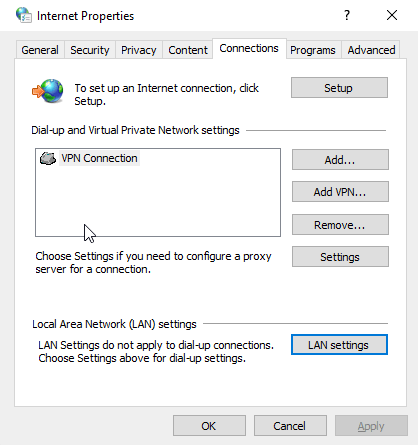
4. Browsererweiterungen entfernen
Eine veraltete oder inkompatible Browsererweiterung kann ebenfalls den NET:: ERR_CERT_COMMON_NAME_INVALID Fehler verursachen. Wenn nichts funktioniert hat, versuchen Sie, alle Erweiterungen zu deaktivieren, eine nach der anderen, und starten Sie Ihren Browser neu. Wenn der Fehler verschwindet, haben Sie den Übeltäter gefunden. Um Ihre Browser-Erweiterungen zu deaktivieren, folgen Sie den unten stehenden Schritten:
- Chrome-Menü öffnen
- Wählen Sie Weitere Tools und Erweiterungen
- Erweiterungen nacheinander ausschalten
5. Stellen Sie sicher, dass Ihr Browser auf dem neuesten Stand ist
Für ein optimales Surferlebnis und Sicherheit verwenden Sie nur die neueste Chrome-Version. Um nach Aktualisierungen zu suchen,
- Chrom öffnen.
- Klicken Sie oben rechts auf Mehr.
- Klicken Sie auf Google Chrome aktualisieren. Hinweis: Wenn Sie diese Schaltfläche nicht finden können, haben Sie die neueste Version installiert.
- Klicken Sie auf Relaunch.
6. Deaktivieren Sie Ihr Antivirusprogramm
Ihr Antivirenprogramm schützt Sie vor Online-Bedrohungen, aber manchmal findet es ein Problem, wo es nicht ist. Überprüfen Sie Ihre Antiviren-Einstellungen und stellen Sie sicher, dass die Website, auf die Sie zugreifen möchten, nicht von dem Programm blockiert wird. Eine schnellere Lösung besteht darin, das Antivirusprogramm zu deaktivieren und die Website erneut zu laden.
Hoffentlich behebt eine unserer Lösungen den NET:: ERR_CERT_COMMON_NAM_INVALID-Fehler ein für alle Mal.
Wenn Sie Ungenauigkeiten finden oder Details zu dieser SSL-Anleitung hinzufügen möchten, können Sie uns gerne Ihr Feedback an [email protected] senden. Wir freuen uns über Ihren Beitrag! Ich danke Ihnen.
Website-Vektor erstellt von stories – www.freepik.com
Sparen Sie 10% auf SSL-Zertifikate, wenn Sie noch heute bestellen!
Schnelle Ausstellung, starke Verschlüsselung, 99,99% Browser-Vertrauen, engagierter Support und 25-tägige Geld-zurück-Garantie. Gutscheincode: SAVE10






















